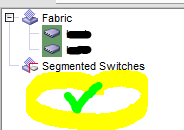Fibrechannel Switches können via Interswitch Link (ISL) verbunden werden. Ich werde die Vorgehensweise für Brocade 300 Switches beschreiben, aber das Prinzip ist auch für andere Modelle ähnlich. Es können mehrere Switches zu einer Fabric verbunden werden. Dabei wird zwischen zwei Geräten immer nur ein ISL eingerichtet. Die Einrichtung erfolgt im Basismodus, also ohne erweiterte Konfigurationsoptionen.
Die Faserlänge und die damit einhergehende maximale Übertragungsrate, ist dem Handbuch des Switches zu entnehmen.
Diese Anleitung bezieht sich auf die Verbindung gleicher Modelle. Bei Verwendung unterschiedlicher Geräte und Hersteller muß die Kompatibilität zuvor geklärt, und spezielle Anleitungen der Hersteller für dieses Szenario herangezogen werden.
Vorbereitungen
- Full Fabric Lizenz muss für beide Switches vorhanden und installiert sein
- Switch Admin > License
- Firmwarestand (FOS) muß auf beiden Seiten identisch sein. (vgl. unten)
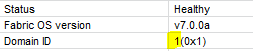
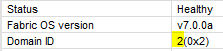
- Die Domain IDs müssen für alle Switches einer Fabric unterschiedlich sein. Defaultwert bei Brocade 300 ist ID 1.
- Zonenbezeichnung müssen auf beiden Fabrics unterschiedlich sein. Falls auf beiden Switches vor der Zusammenführung bereits Zonen eingerichtet waren, müssen diese unterschiedliche Bezeichnungen haben. Kein Name einer Zone darf doppelt vorkommen. Das selbe gilt für Aliasnamen.
- Fibrechannel Parameter müssen übereinstimmen. Falls auf einem der Switches erweiterte Parameter (z.B. Timeout Werte) definiert wurden, so müssen diese auf Übereinstimmung überprüft werden. Wurden Standardeinstellungen (default) verwendet, so ist eine Anpassung nicht notwendig.
- Error Detect Timeout Value (E_D_TOV)
- Resource Allocation Timeout Value (R_A_TOV)
Full Fabric License installieren
- Switch Admin > License > Add
- Vorgang auf beiden Switches ausführen
Firmware aktualisieren
- Switch Admin > Firmware Download
- Genaue Anleitung unter diesem Artikel
Domain ID ändern
- Switch Admin > Switch
- Disable Switch
- ID ändern
- Enable Switch
Durchführung
Alle Server und Targets an den zu verbindenden Fabrics müssen deaktiviert oder über alternative Pfade bedient werden.
Die Zusammenführung zweier Fabrics ist ein Prozess, der eine Auszeit erfordert!
Zoning deaktivieren
Zone Admin > Zoning Actions > Disable Zoning
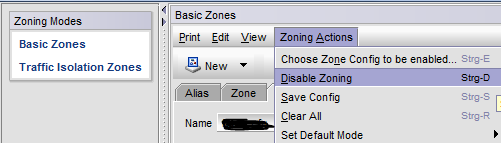 Achtung! Durch “Disable Zoning” wird die zuvor gewählte Zonenkonfiguration deaktiviert und die Default Zonenkonfiguration tritt in Kraft. Dies bedeutet i.d.R., daß alle Geräte mit allen Geräten kommunzieren dürfen.
Achtung! Durch “Disable Zoning” wird die zuvor gewählte Zonenkonfiguration deaktiviert und die Default Zonenkonfiguration tritt in Kraft. Dies bedeutet i.d.R., daß alle Geräte mit allen Geräten kommunzieren dürfen.
When you disable the active configuration, Advanced Zoning is disabled on the fabric, and according to the default zone set, devices within the fabric can or cannot communicate with other devices.
ISL zwischen Quelle und Ziel aktivieren
Switches auf Probleme durch Segmentierung untersuchen. Beide Switches sollten unter Fabric gelistet werden und nicht unter Segmented Switches. Einstellung auf Quelle und Ziel prüfen.
Zonenkonfiguration überprüfen
Detailierter Artikel zum Thema Zoning einer Brocade 300.
- Zone Admin > Zone Config
- Hier die Zone ggf. anpassen oder neu erstellen. Eine gute Konvention für die Namensgebung der Zonen ist <Target>_<T-Port>_<Host>_<H-Port>. Eine Zone besteht i.d.R. aus nur einem Initiator und nur einem Target. Alle Zonen werden in einer Zonenkonfiguration zusammen gefasst.
- Zone speichern (!) [Save Config]. Wichtig! Wird die Zone nur aktiviert, jedoch nicht gespeichert, dann ist sie beim nächsten Neustart des Switches verloren. Das kann unter Umständen viele Monate später sein und man versteht dann nicht mehr warum nach einem simplen Neustart plötzlich alle Einstellungen verschwunden sind.
- Zone aktivieren [Enable Config]